Windows 10 adalah versi terakhir dari Windows sehingga akan terus mendapatkan update. Windows 10 pun memiliki beberapa versi dengan fitur yang berbeda. Berikut ini cara cek versi windows 10 yang Anda gunakan pada Laptop maupun PC dengan sangat mudah.
Versi Windows 10 Terbaru
Perlu Anda ketahui, meskipun Windows 10 adalah versi terakhir dari Microsoft, ada beberapa versi windows 10 yang bisa Anda pilih. Semua versi tersebut memiliki fitur yang berbeda sehingga Anda bisa memilihnya sesuai dengan kebutuhan.
Sebelum mengetahui cara mengeceknya, ketahui terlebih dahulu beberapa versi dari Windows 10 berikut ini.
1. Windows 10 Home
Versi windows 10 yang paling banyak digunakan secara umum yaitu windows 10 Home. Biasanya, windows versi ini sudah terpasang pada laptop / PC baru.
Untuk fitur-fiturnya sudah terdapat cortana, virtual assistant serta versi terbaru dari microsoft edge. Jika Anda tidak membutuhkan banyak fitur tambahan, windows 10 Home sudah cukup untuk digunakan sebagai OS perangkat Anda.
Anda juga bisa menikmati game dengan kualitas xbox menggunakan windows 10 home ini.
2. Windows 10 Pro
Window 10 Pro adalah versi dengan fitur yang lebih banyak daripada windows 10 Home. Pada versi ini terdapat beberapa fitur tambahan untuk para pekerja agar dapat menunjang pekerjaan penggunanya.
Jika Anda membutuhkan fitur yang lebih banyak dari windows 10 Home, Anda dapat mengupgrade nya menjadi windows 10 Pro. Cara update versi windows 10 Home ke Pro sangat mudah.
Anda hanya perlu masuk ke Microsoft Store dan ketik windows 10 Pro di kotak pencarian.
3. Windows 10 Mobile
Selain pada laptop dan PC, windows juga terdapat pada versi mobile yaitu untuk ponsel pintar dan tablet. Hal ini karena Microsoft pun memiliki smartphone Windows Mobile 7.
Setelah itu, meluncurkan kembali windows phone 8. Setelah itu, barulah merilis versi terakhirnya windows mobile 10.
Kelebihan dari windows mobile versi ini adalah ketika disambungkan dengan monitor bisa menjadi mini PC.
4. Windows 10 Enterprise
Penggunaan windows 10 enterprise ini biasanya oleh perusahaan-perusahaan besar. Sebab, untuk membeli lisensinya harus dalam jumlah besar.
Keunggulan dari windows versi ini adalah terdapat app locker. Fungsinya adalah untuk mengunci aplikasi tertentu oleh admin agar pengguna lain tidak dapat mengaksesnya.
5. Windows 10 Education
Sama halnya dengan windows 10 enterprise, untuk mendapatkan lisensi windows education pun harus dalam jumlah besar. Seperti namanya, penggunaan versi windows ini adalah untuk sekolah atau instansi pendidikan lainnya.
Selain 5 versi di atas, masih ada beberapa versi windows lainnya yang bisa digunakan.
Cara Cek Versi Windows 10 pada PC / Laptop
Ada beberapa cara melihat versi windows 10 terbaru 2020, yaitu sebagai berikut.
1. Menggunakan Winver
Cara paling cepat untuk mengecek versi windows yang Anda gunakan adalah melalui RUN. Ikuti langkah-langkahnya berikut ini.
- Untuk menjalankan RUN, tekan tombol start bersamaan dengan R. Setelah itu, ketik winver dan enter.
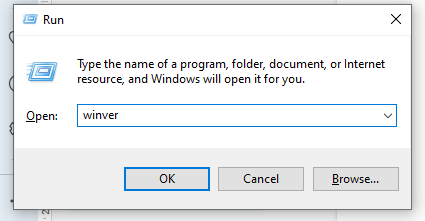
- Setelah itu akan muncul versi windows Anda gunakan beserta OS build dan informasi lainnya mengenai windows pada PC / laptop.

Pada gambar di atas tertera versi windows yang digunakan adalah Windows 10 pro. Sedangkan OS buildnya yaitu 18363.15000.
2. Menggunakan Sysinfo
Cara lainnya untuk mengecek versi windows yang Anda gunakan adalah dengan menggunakan sysinfo. Caranya juga sangat mudah, yaitu sebagai berikut.
- Klik start lalu masuk ke pencarian dan ketik “sysinfo”, enter.
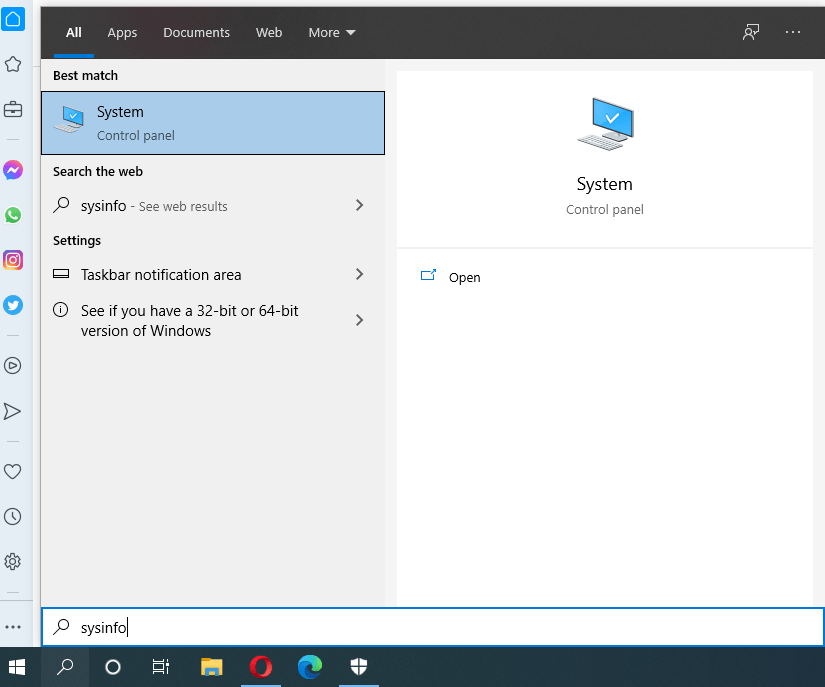
- Buka system untuk mengecek versi windows yang Anda gunakan. Selain itu, juga bisa mengecek apakah Anda menggunakan versi 32 bit atau 64 bit.

Pada gambar tercantum informasi lengkap mengenai PC Anda termasuk versi windows yang digunakan. Cara melihat versi windows 10 32 bit atau 62 bit bisa dengan melihat system type.
Jika mengacu pada gambar di atas maka laptop tersebut menggunakan windows 10 pro 64 bit.
Cara Menghilangkan Activate Windows 10
3. Menggunakan System Settings
Cara terakhir yang bisa Anda coba yaitu dengan melihatnya melalui system settings. Berikut ini langkah-langkahnya yang bisa Anda ikuti dengan sangat mudah.
- Klik tombol start kemudian pilih setting atau pengaturan.
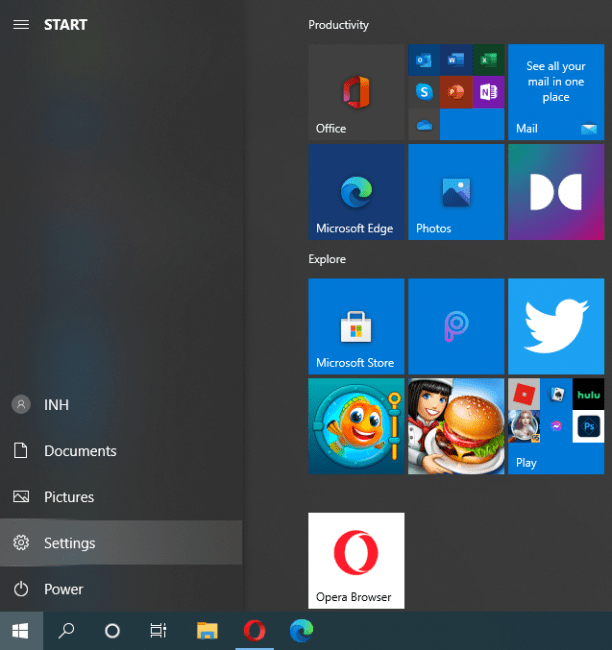
- Setelah itu, pilih System (display, notification, apps, power) > about. Informasi mengenai windows yang Anda gunakan secara lengkap akan tampil pada layar.
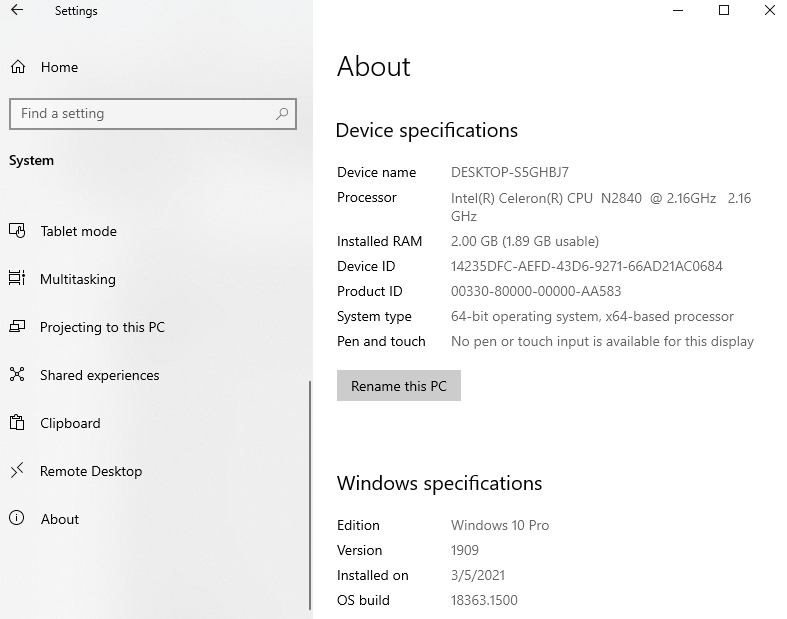
Bagaimana? Mudah bukan? Mana cara yang menurut Anda paling mudah untuk diikuti?Anda dapat mencoba salah satu cara cek versi windows 10 di atas untuk mengetahui versi yang Anda gunakan.
